Probabil văzut situația, când introduceți o unitate flash USB într-un ciudat PC-ul, care rulează un virus. A fost doar după un timp observați că virusul a ascuns toate fișierele de pe o unitate flash și copiile create cu numele fișierelor atunci când unitatea flash se încadrează în PC-ul cu un antivirus normale șterge toate copiile virusului, iar apoi o unitate flash pare goală.
- Dar au existat, de asemenea, fotografii / documentele mele, etc kursach într-adevăr toate plecat?
Există încă o șansă, și astfel primul lucru de făcut este să verificați unitatea flash USB la rădăcina virusului Antivirus (Figura 1).
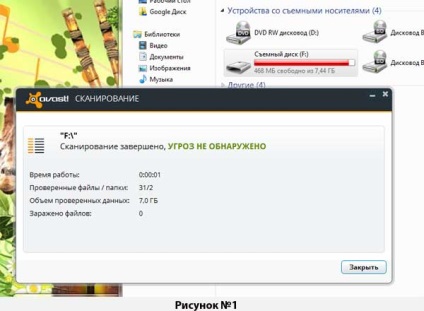
Acum, verificați de potrivire volum Flash (Figura 2).
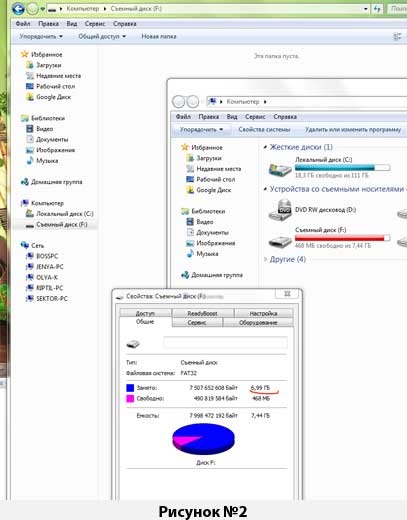
În figură vedem că volumul testului nostru stick de 1,86 GB și 488 MB de liber înseamnă doar fișierele noastre au fost pe o unitate flash și să ia 1,38 GB, dar ele sunt ascunse de ochii noștri și nu le (figura 3), se poate vedea.
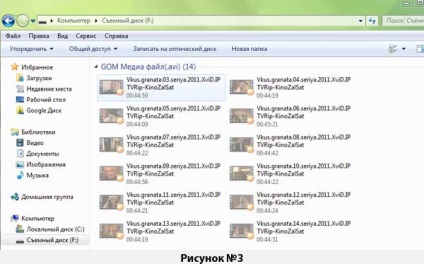
Acum aveți nevoie pentru a merge pe o unitate flash și deschideți afișajul de foldere ascunse în acest dosar, du-te la tab-ul „Tools -> View“ (Figura 4).
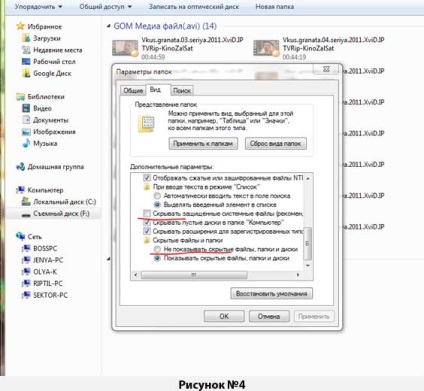
Toate fișierele noastre sunt acum vizibile. Dar ei sunt încă ascunse (afișat semi transparent) (Figura 5).
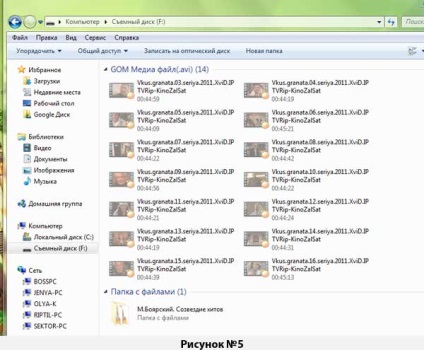
Până la câțiva ani pentru a recupera fișierele pur și simplu selectați fișierul și elimina atributul „Ascuns“ ca modificarea mai veche a virusurilor, pur și simplu a pus atributul și toate. Și acum ei fac încă un sistem de fișiere, și elimina atributul „ascunse“, el nu poate fi inactiv (Figura 6).
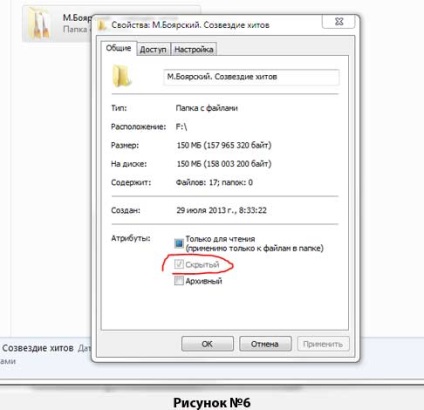
Restaurare fișier normal de mapare, puteți utiliza linia de comandă.
1) Deschideți Command Prompt (în Windows 7 de căutare a scrie «cmd») și apăsați ENTER (Figurile 7-8).
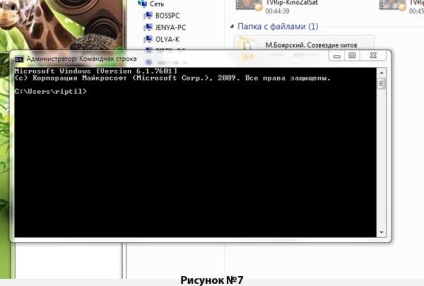

2) La prompt, mutați stick-ul pentru a scrie această comandă fără ghilimele «CD / D F: /» în cazul în care scrisoarea este litera F, care este definit de către unitatea flash noastre și apăsați ENTER (vezi Figura 9).
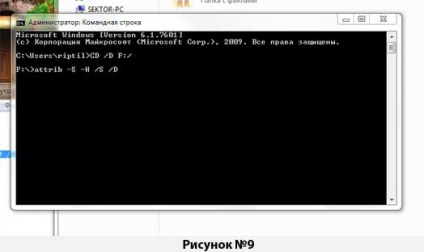
3) Acum, pentru ca ar elimina atributele introduceți comanda fără ghilimele «Attrib -S-H / S / D» și așteptați câteva minute până când lucrarea echipa (figurile 10-11).
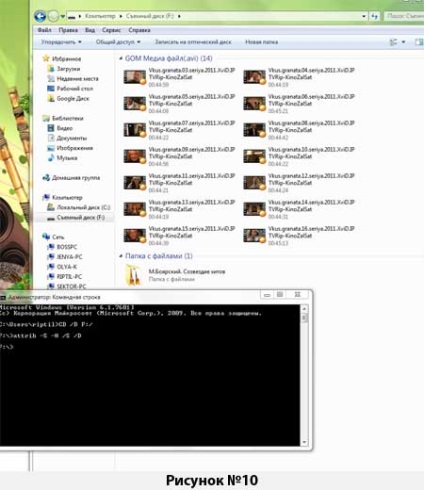
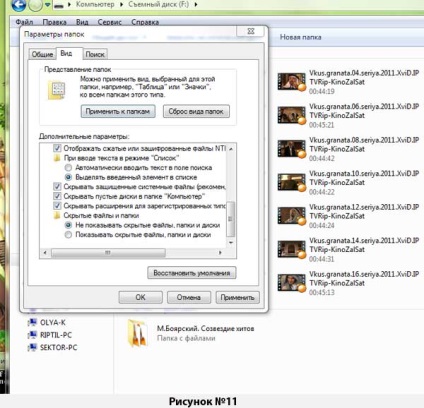
Totul este gata, asa mi restaurat fișier de mapare normală care poate fi văzut în figurile 12-13.
PS: După ce toate manipulările necesare pentru a opri afișarea fișierelor ascunse, pentru a face acest lucru, du-te la un director de pe fila „Tools -> View“ și să se întoarcă pasărea în loc așa cum se arată în figura 4.